Souhaitez-vous plus de fonctionnalités et de flash dans Windows sur votre netbook? Voici comment vous pouvez facilement mettre à niveau votre netbook vers Windows 7 Home Premium.
La plupart des nouveaux netbooks sont livrés aujourd'hui avec Windows 7 Starter, qui est l'édition la moins chère de Windows 7. Il convient à de nombreuses tâches informatiques et exécute parfaitement tous vos programmes préférés, mais il manque de nombreuses fonctionnalités de personnalisation, multimédias et professionnelles trouvées dans éditions. Nous allons vous montrer ici comment vous pouvez rapidement mettre à niveau votre netbook vers une édition plus complète de Windows 7 à l’aide de Windows Anytime Upgrade. En outre, si vous souhaitez mettre à niveau votre ordinateur portable ou de bureau vers une autre édition de Windows 7, par exemple Professionnel, vous pouvez également suivre ces mêmes étapes pour le mettre à niveau.
Remarque: ceci concerne uniquement les ordinateurs exécutant déjà Windows 7. Si votre netbook fonctionne sous XP ou Vista, vous devrez exécuter une mise à niveau traditionnelle pour installer Windows 7.
Conseiller de mise à niveau
Tout d'abord, assurons-nous que votre netbook peut prendre en charge les fonctionnalités supplémentaires, telles que Aero Glass, dans Windows 7 Home Premium. La plupart des netbooks modernes livrés avec Windows 7 Starter peuvent exécuter les fonctionnalités avancées de Windows 7 Home Premium, mais vérifions juste au cas où. Téléchargez le Conseiller de mise à niveau Windows 7 ( lien ci-dessous ) et installez normalement.
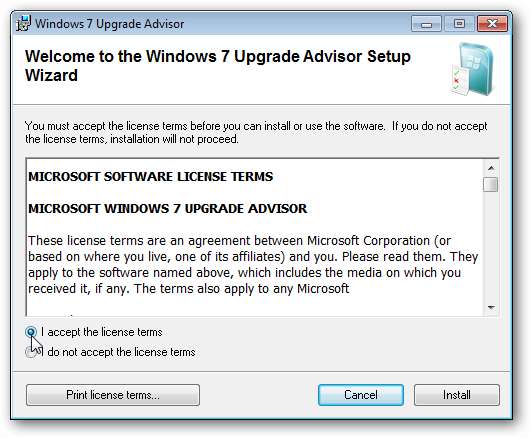
Une fois installé, exécutez-le et cliquez sur Démarrer la vérification.
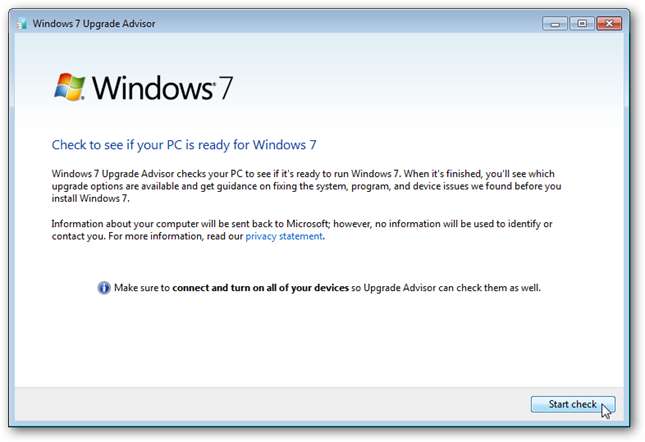
Assurez-vous que vous êtes connecté à Internet avant d'exécuter la vérification, sinon vous risquez de voir ce message d'erreur. Si vous le voyez, cliquez sur OK, puis connectez-vous à Internet et recommencez la vérification.
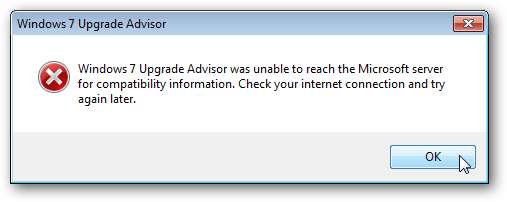
Il analysera désormais tous vos programmes et votre matériel pour s’assurer qu’ils sont compatibles avec Windows 7. Étant donné que vous exécutez déjà Windows 7 Starter, il vous indiquera également si votre ordinateur prendra en charge les fonctionnalités d’autres éditions de Windows 7.
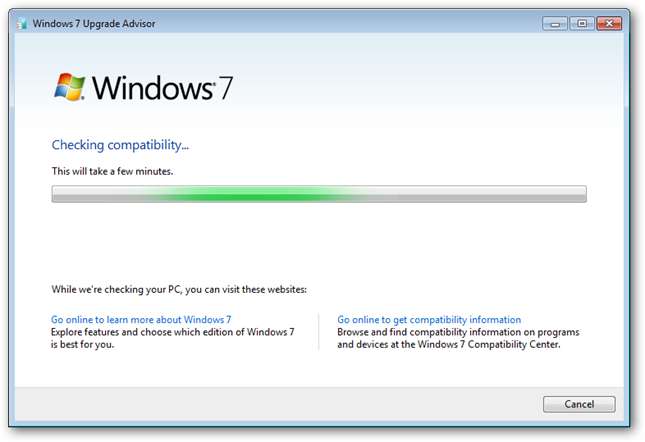
Après quelques instants, le Conseiller de mise à niveau indiquera que vous voulez qu'il soit trouvé. Nous voyons ici que notre netbook, un Samsung N150, peut être mis à niveau vers Windows 7 Home Premium, Professional ou Ultimate. Nous voyons également que nous avons eu un problème, mais c'était parce qu'un pilote que nous avions installé n'était pas reconnu. Cliquez sur «Voir toutes les exigences système» pour voir ce que votre netbook peut faire avec la nouvelle édition.
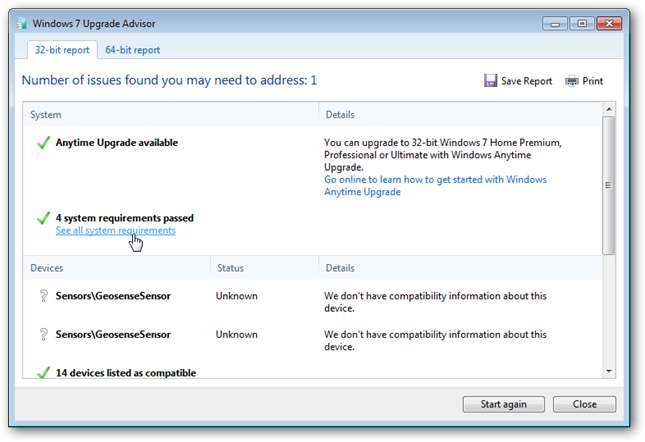
Cela vous montre à quelles exigences, y compris la prise en charge de Windows Aero, votre netbook répond. Ici, notre netbook prend en charge Aero, nous sommes donc prêts à passer à la mise à niveau.
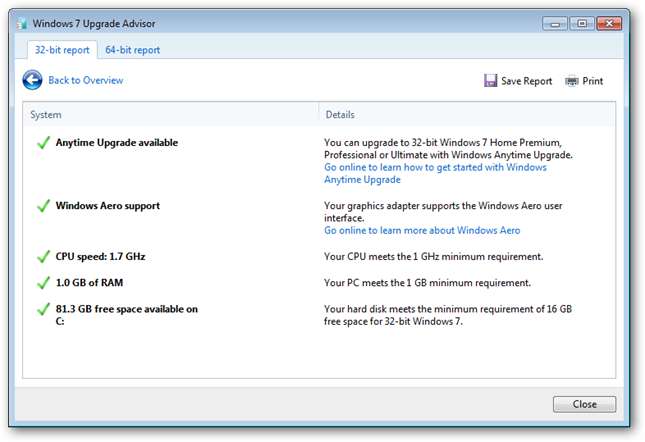
Pour en savoir plus, consultez notre article sur la façon de assurez-vous que votre ordinateur peut exécuter Windows 7 avec Upgrade Advisor .
Mettre à niveau avec la mise à niveau à tout moment
Nous sommes maintenant prêts à mettre à niveau notre netbook vers Windows 7 Home Premium. Entrez «Anytime Upgrade» dans la recherche du menu Démarrer et sélectionnez Windows Anytime Upgrade.
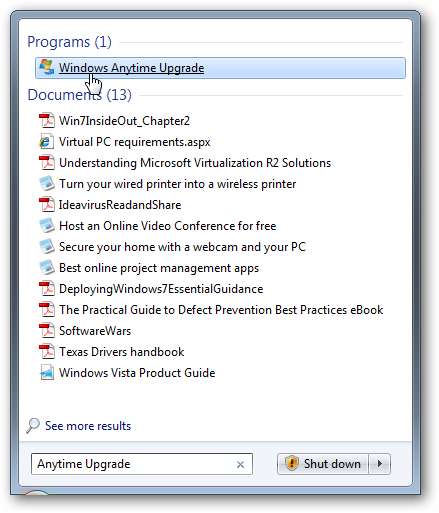
La mise à niveau Windows à tout moment vous permet de mettre à niveau à l'aide de la clé de produit que vous possédez déjà ou de celle que vous avez achetée au cours du processus de mise à niveau. Et, il s'installe sans aucun téléchargement ni disque Windows, il fonctionne donc très bien même pour les netbooks sans lecteur de DVD.
Les mises à niveau à tout moment sont moins chères qu'une mise à niveau standard et, pour une durée limitée, certains détaillants aux États-Unis proposent des mises à niveau à tout moment vers Windows 7 Home Premium pour seulement 49,99 $ si elles sont achetées avec un nouveau netbook. Si vous possédez déjà un netbook exécutant Windows 7 Starter, vous pouvez soit acheter un package de mise à niveau à tout moment dans un magasin de détail, soit acheter une clé en ligne pendant le processus de mise à niveau pour 79,95 $. Ou, si vous disposez d'une clé de produit Windows 7 standard (complète ou mise à niveau), vous pouvez l'utiliser dans la mise à niveau à tout moment. C'est particulièrement intéressant si vous pouvez acheter Windows 7 moins cher via votre école, université ou bureau.
Achetez une mise à niveau en ligne
Pour acheter une mise à niveau en ligne, cliquez sur "Aller en ligne pour choisir l'édition de Windows 7 qui vous convient le mieux".
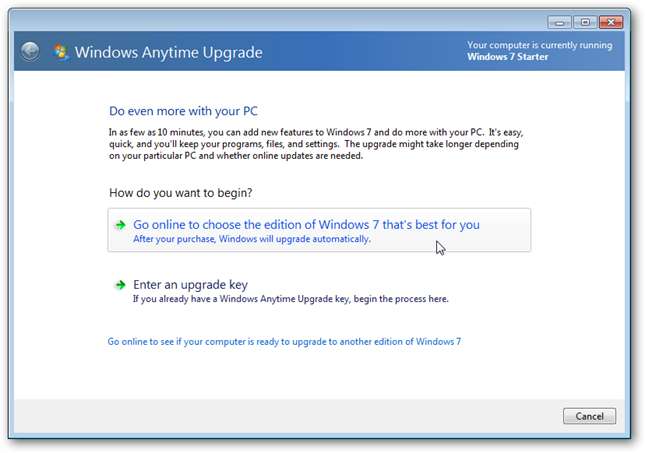
Vous pouvez voir ici une comparaison des fonctionnalités de chaque édition de Windows 7. Notez que vous pouvez effectuer une mise à niveau vers Home Premium, Professional ou Ultimate. Nous avons choisi la maison Premium car elle possède la plupart des fonctionnalités recherchées par les utilisateurs à domicile, notamment les effets Media Center et Aero Glass. Notez également que le prix de chaque mise à niveau est moins cher que la mise à niveau respective depuis Windows XP ou Vista. Cliquez sur acheter sous l'édition souhaitée.
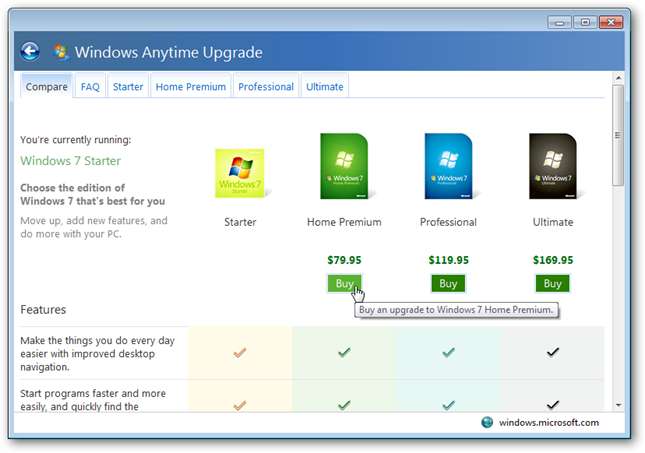
Saisissez vos informations de facturation, puis vos informations de paiement. Une fois votre achat confirmé, vous serez directement redirigé vers l'écran de mise à niveau. Assurez-vous de conserver votre reçu, car vous aurez besoin de la clé de produit si vous devez réinstaller Windows sur votre ordinateur.
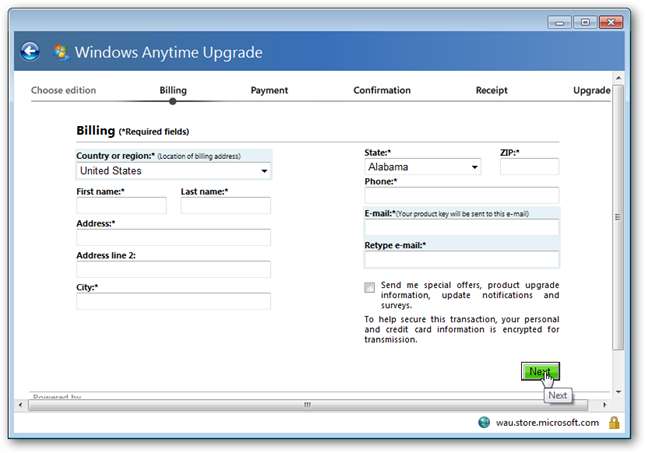
Mettre à niveau avec une clé de produit existante
Si vous avez acheté un kit de mise à niveau à tout moment auprès d'un revendeur ou si vous possédez déjà une clé complète ou de mise à niveau pour une autre édition de Windows 7, choisissez «Entrer une clé de mise à niveau».
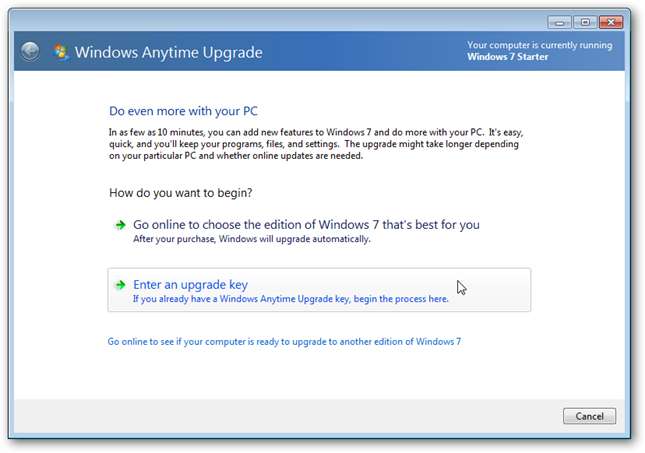
Entrez votre clé de produit et cliquez sur Suivant. Si vous avez acheté un kit de mise à niveau à tout moment, la clé de produit sera située à l'intérieur du boîtier sur un autocollant jaune.
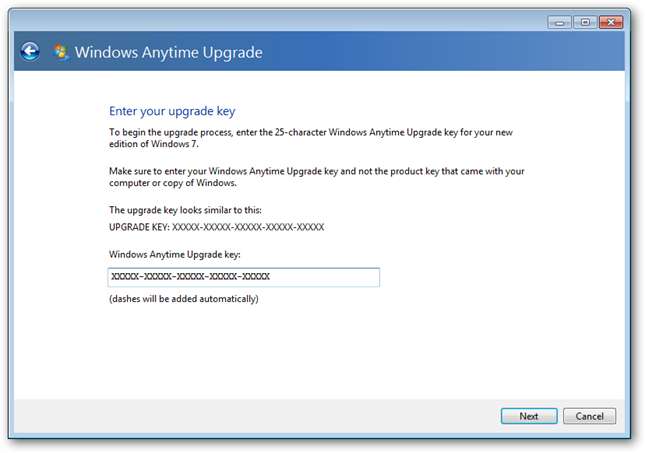
La clé sera vérifiée comme une clé valide et Anytime Upgrade choisira automatiquement l'édition correcte de Windows 7 en fonction de votre clé de produit. Cliquez sur Suivant lorsque cela est terminé.
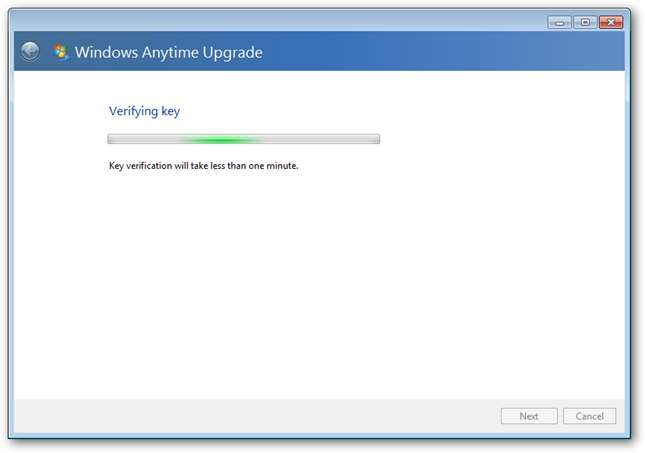
Poursuivre le processus de mise à niveau
Que vous ayez entré une clé ou acheté une clé en ligne, le processus est le même à partir de maintenant. Cliquez sur «J'accepte» pour accepter le contrat de licence.
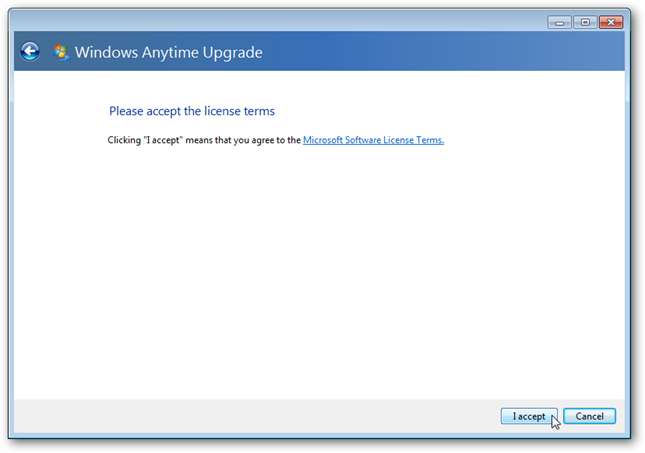
Vous êtes maintenant prêt à installer votre mise à jour. Assurez-vous d'enregistrer tous les fichiers ouverts et de fermer tous les programmes, puis cliquez sur Mettre à niveau.
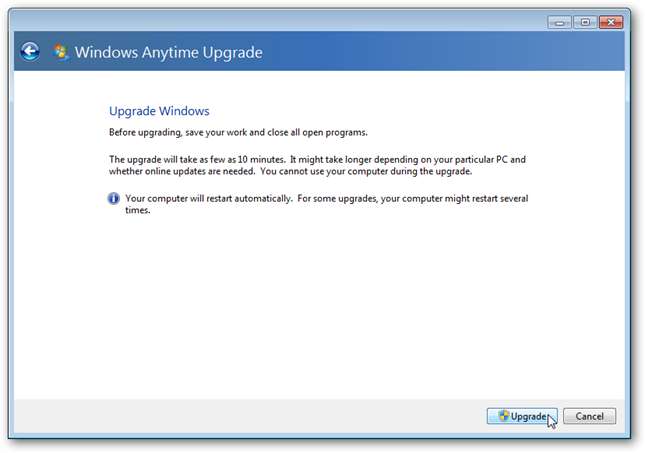
La mise à niveau ne prend qu'environ 10 minutes selon notre expérience, mais votre kilométrage peut varier. Toutes les mises à jour Microsoft disponibles, y compris celles pour Office, Security Essentials et d'autres produits, seront installées avant la mise à niveau.
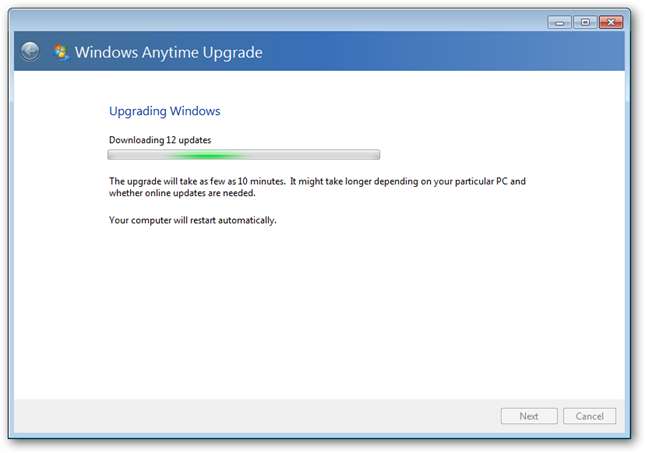
Après quelques minutes, votre ordinateur redémarrera automatiquement et terminera l'installation. Il redémarrera ensuite une fois de plus et votre ordinateur sera prêt à être utilisé! Bienvenue dans votre nouvelle édition de Windows 7!
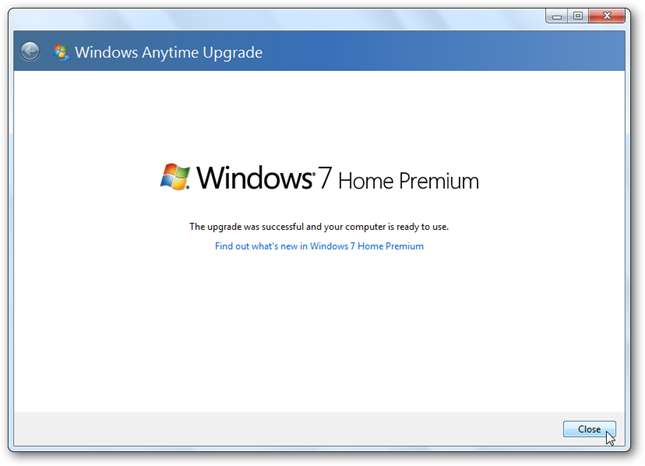
Voici une photo avant et après de notre bureau. Lorsque vous effectuez une mise à niveau à tout moment, tous vos programmes, fichiers et paramètres seront tels qu'ils étaient avant la mise à niveau. Le seul changement que nous avons remarqué est que les icônes de la barre des tâches épinglées ont été légèrement réorganisées dans l'ordre par défaut d'Internet Explorer, Explorer et Media Player. Voici une photo de notre bureau avant la mise à niveau. Notez que tous nos programmes épinglés et icônes de bureau sont toujours là, ainsi que notre personnalisation de la barre des tâches (nous utilisons de petites icônes dans la barre des tâches au lieu des grandes icônes par défaut).
Avant, avec l'arrière-plan de Windows 7 Starter et le thème Aero Basic:

Et après, avec Aero Glass et l'arrière-plan par défaut de Windows 7 plus coloré.

Toutes les fonctionnalités de Windows 7 Home Premium sont désormais prêtes à être utilisées. Le thème Aero a été activé par défaut, mais vous pouvez désormais personnaliser votre thème de netbook, votre arrière-plan, etc. avec le volet Personnalisation. Pour l'ouvrir, cliquez avec le bouton droit sur votre bureau et sélectionnez Personnaliser.

Vous pouvez également utiliser Windows Media Center et lire des films DVD à l’aide d’un lecteur externe.

L'un de nos outils préférés, l'outil de capture, est également maintenant disponible pour des captures d'écran et des clips faciles.
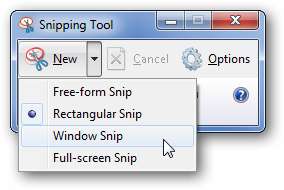
Activation de votre nouvelle édition de Windows 7
Vous devrez toujours activer votre nouvelle édition de Windows 7. Pour ce faire tout de suite, ouvrez le menu Démarrer, cliquez avec le bouton droit sur Ordinateur et sélectionnez Propriétés.

Faites défiler vers le bas et cliquez sur «Activer Windows maintenant».
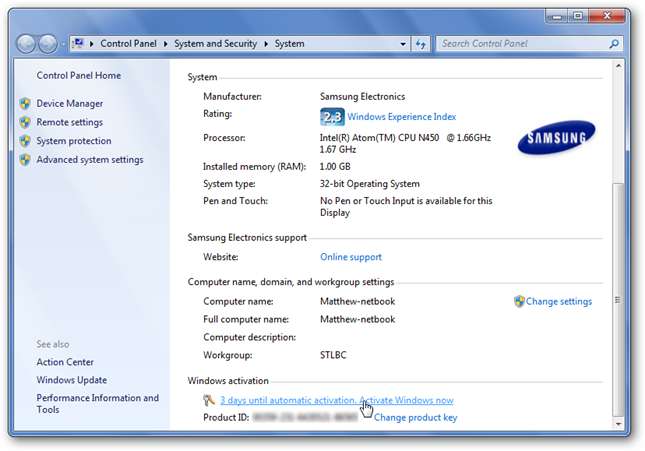
Assurez-vous que vous êtes connecté à Internet, puis sélectionnez «Activer Windows en ligne maintenant».
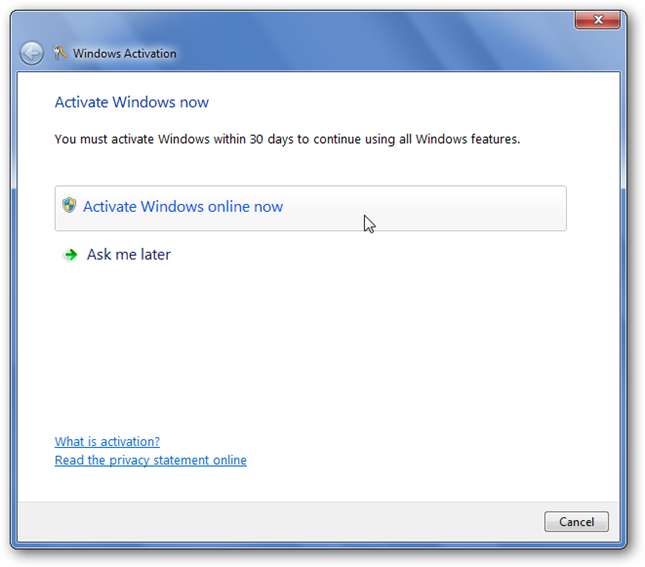
L'activation peut prendre quelques minutes, selon la vitesse de votre connexion Internet.
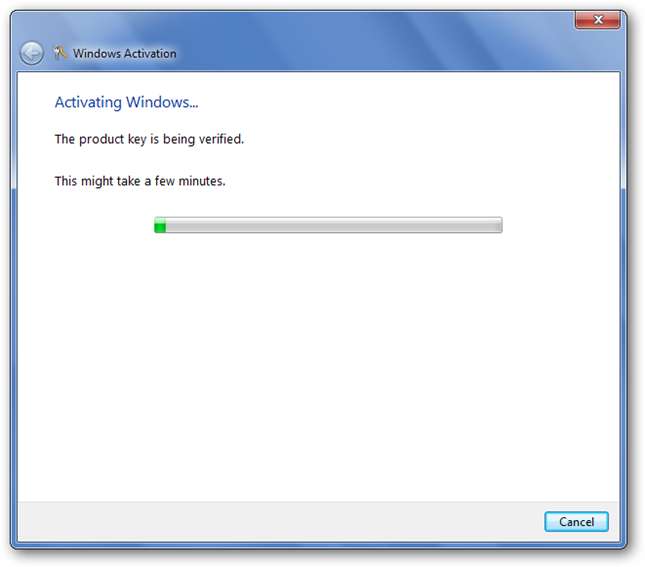
Lorsque cela est fait, l'assistant d'activation vous indiquera que Windows est activé et authentique. Votre mise à niveau est terminée!
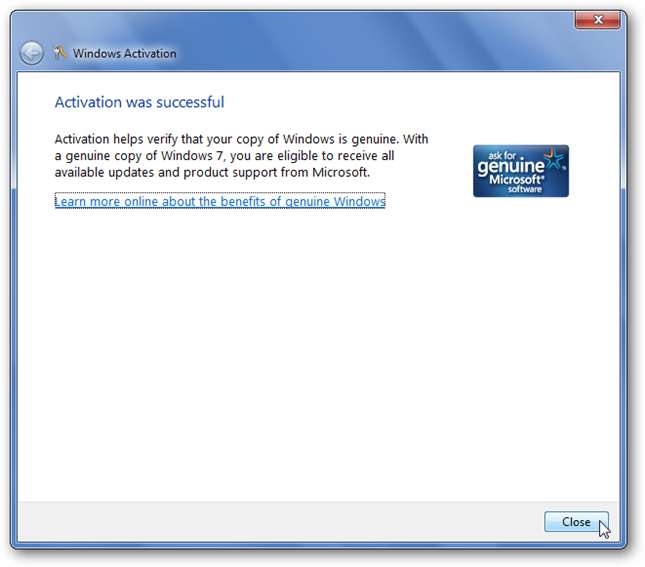
Conclusion
Windows Anytime Upgrade facilite et un peu moins cher la mise à niveau vers une autre édition de Windows 7. C'est utile pour les propriétaires d'ordinateurs de bureau et d'ordinateurs portables qui souhaitent passer à Professional ou Ultimate, mais beaucoup plus de propriétaires de netbooks voudront passer de Starter à Home Premium ou une autre édition.
Liens
Téléchargez le Conseiller de mise à niveau Windows 7
Windows Team Blog:
Spécial de mise à niveau à tout moment avec un nouvel achat de PC







